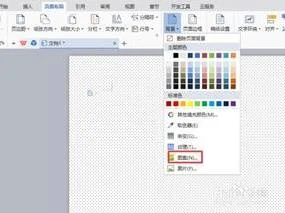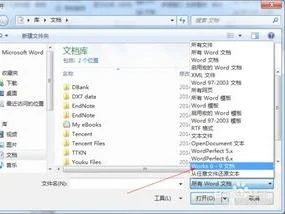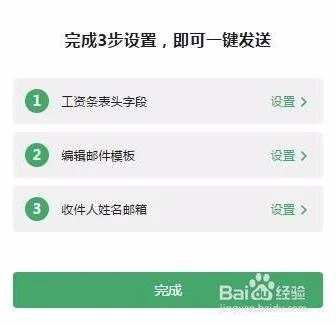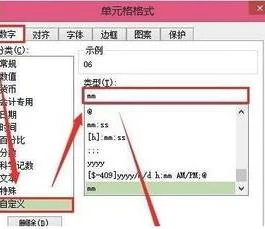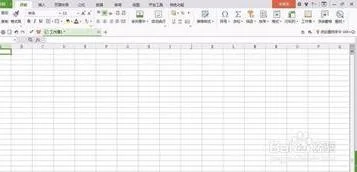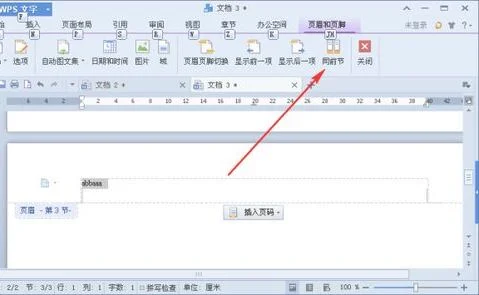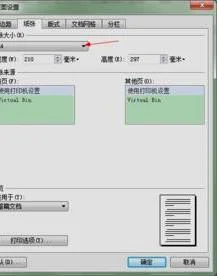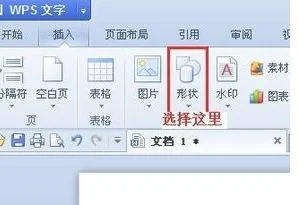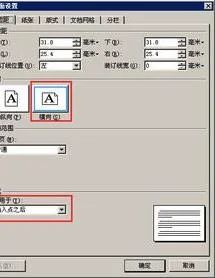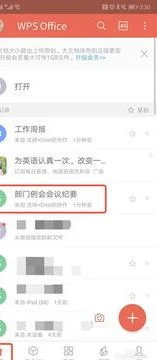1.怎么在wps演示中把图片设为背景
通过插入图片背景的功能实现将图片设为背景,具体方法如下:
1.打开WPS演示,在WPS演示主页面中找到上方设计选项,点击该选项进入设计页面,如下图所示。
2.在设计页面中找到背景选项,点击该选项进入背景页面,如下图所示。
3.在背景页面中找到图片或填充选项,点击该选项进入图片或填充页面,如下图所示。
4.在页面中找到本地文件选项,点击该选项进入文件选择页面,如下图所示。
5.在文件选择页面中找到想要进行背景插入的图片,点击选中该图片,如下图所示。
6.图片选中完毕后找到下方打开选项,点击该选项即可完成在wps演示中把图片设为背景,如下图所示。
2.WPS怎样换图片背景
1.首先打开一个空白的WPS文档,以WPS文字文档为例。在新建文档里输入一段文字。
2.点击WPS文档上方功能键里的页面布局,在页面布局下方的功能选项可以找到背景功能。如下图所示。
3.点击背景,弹出下拉菜单,可以自己选择填充色彩,也可以选择图片。
4.点击图片,弹出填充效果对话框。
5.点击上图对话框里的选择图片。从本地电脑上选择想要设置为背景的图片。
6.之后点击对话框右上角的确定,背景图片设置成功。
3.WPS文档加入的图片怎么改图片背景色
1、点击流程图右侧的“编辑扩展对象”
2、页面会跳转到“流程图”
3、点击右侧“页面设置”图标
4、点击“背景颜色”,根据需要选择颜色即可~
4.WPS怎样换图片背景
1、本次演示操作使用的Office办公软件为WPS 2019版本。
2、首先新建一个空白的WPS文档,文档用于演示如何在WPS中更换图片背景的设置操作。3、在菜单栏中找到页面布局设置,鼠标单击打开页面布局功能。
4、在页面布局功能下找到背景设置功能,鼠标单击打开。5、在展开的背景设置栏中选择图片背景设置,鼠标单击打开。
6、在打开的填充效果中有渐变,纹理,图案,图片等四种效果,可根据需求设置背景效果,本次操作选择图片选项,然后点击选择图片。7、这时在电脑中选择所需图片,选中图片并打开,然后点击确认。
8、这样在WPS中我们就可以看到设置成功的图片背景了。
5.wps图片怎么去背景 wps图片去底色方法
用户在使用wps编辑文字的时候往往会插入一些图片,但是有些图片有背景色,插入文字中很不美观,那么下面小编就来教教大家wps图片去底色的方法。
1、插入图片后,首先用鼠标点击选中图片。在上方的工具栏中选择“图片工具”的选项卡,选择【设置透明色】。
2、这时鼠标变成了类似于PS里吸管工具,把它移动到你要设置为透明的颜色上点击。
3、这样图片上被点击的颜色就duang的一下消失了,变成了透明色。
4、怎么样是不是很简单,赶快去试一下吧。